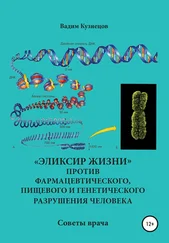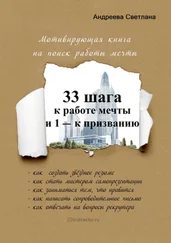Поэтому, наиболее лучший способ – это просто «подсказать» программе, где начинается и заканчивается зона поиска номеров примечаний для конкретного списка примечаний. И делается это при помощи инструмента «Вставка закладки для главы с номером примечания».
Схематично, документ с 2-мя видами закладок выглядит так:
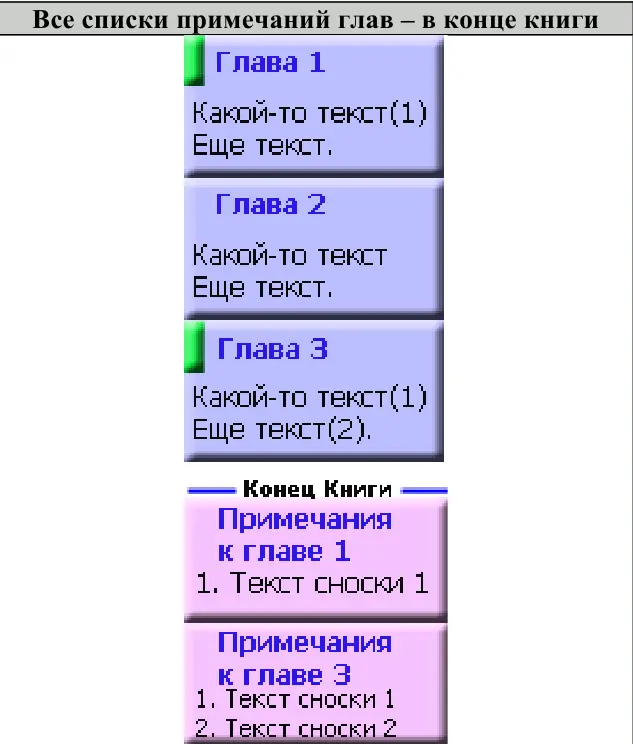
На рисунке зеленым цветом показаны проставленные закладки для главы с номером примечания в начале тех глав, где есть номера примечаний. Эта закладка ставится в самое начало главы (до номера 1-го примечания).
(2) В каких случаях ставится Закладка для главы с номером примечания
Эта закладка ставится в начало главы тольков том случае, если в ней есть номера примечаний, для которых есть список этих примечаний в конце книги.
Иными словами, должно быть соблюдено ВАЖНОЕ соотношение – число глав с номерами примечаний, а, значит, и число закладок для этих глав, не должно отличаться от числа закладок – пометок списков этих примечаний! Если это будет нарушено (часто по невнимательности) – то при попытке сгенерировать сноски будет выдано соответствующее предупреждение и программа не запустится. Иначе произошло бы следующее: текст примечаний одной главы оказался бы применен к другой. А это не правильно! Поэтому, следите за вышеназванным соотношением!
(3) Примеры неверного проставления закладки для главы с номером примечаний
1). Когда ставят эту закладку в начале главы, где нет ни одного номера примечаний.
2). Когда ставят эту закладку в начале главы, где есть номера примечаний, но нет в конце книги списка примечаний для этой главы (из-за ошибок OCR).
3). Когда ставят эту закладку в начале главы, где нет номера примечаний (из-за ошибок OCR), а в конце книги для нее есть список примечаний.
(4) Недостающие примечания, ошибки OCR и методы их коррекции
Самый идеальный вариант – это все-таки найти бумажную книгу и восстановить недостающие примечания… Если же это невозможно, то поступить и по-другому. Ниже в таблицах будет схематично показаны некоторые ошибки OCR и пути их коррекции для корректной генерации сносок, когда нет бумажного оригинала книги.
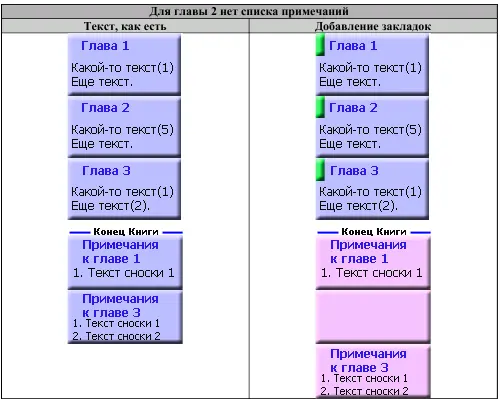
В этом примере в книге всего 3 главы. Во всех главах есть номера примечаний. Но списки примечаний в конце книги есть только для глав 1 и 3. 1). На начало каждой главы, где есть номера примечаний ставим «закладку для главы с номером примечаний» (зеленый цвет на картинке). 2). На списки примечаний ставим «закладку для списков примечаний». 3).
Теперь, чтобы при генерации сносок примечания главы 3 не сгенерировались, как сноски главы 2 ставим «пустую» «закладку для списков примечаний» между списком для главы 1 и списком для главы 3 (вставляем пустой абзац, а на него – эту закладку). Теперь – все в порядке.
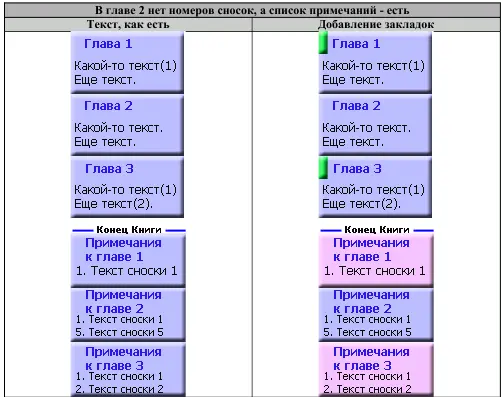
В этом примере в книге тоже всего 3 главы. Номера примечаний есть только в главах 1 и 3. Списки примечаний в конце книги есть для всех глав. 1). На начало главы, где есть номера примечаний ставим «закладку для главы с номером примечаний» (зеленый цвет на картинке). 2). Ставим «закладку для списков примечаний» только на те списки примечаний, в главах которых есть их номера. Теперь – все в порядке. Конечно, примечания для 2-й главы не будут сгенерированы, как сноски, но это лучше, чем ничего, или. Когда примечания от одной главы сгенерируются, как сноски для другой.
Б. Генератор Гиперссылок
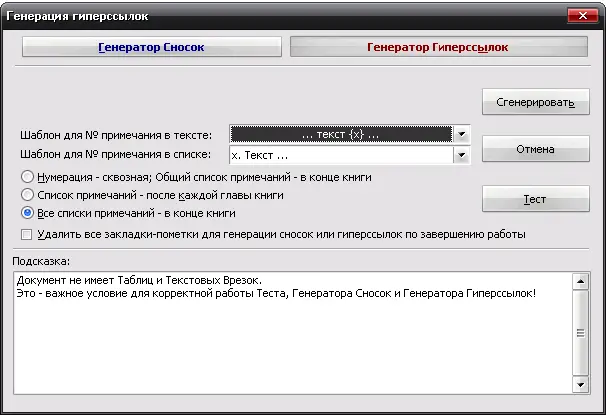
Генератор гиперссылок применяется в том случае, когда по какой-либо причине желательно сделать не сноски из примечаний, а просто переходы из соответствующих абзацев книги на примечания. В этом случае Списки примечаний остаются в тексте, и электронная книга становится максимально похожа на бумажную книгу (кому как нравится).
Расстановка закладок и работа режимов генерации – точно такие же, как и для Генератора Сносок в Сложном режиме генерации. Поэтому, не будем повторяться.
Читать дальше

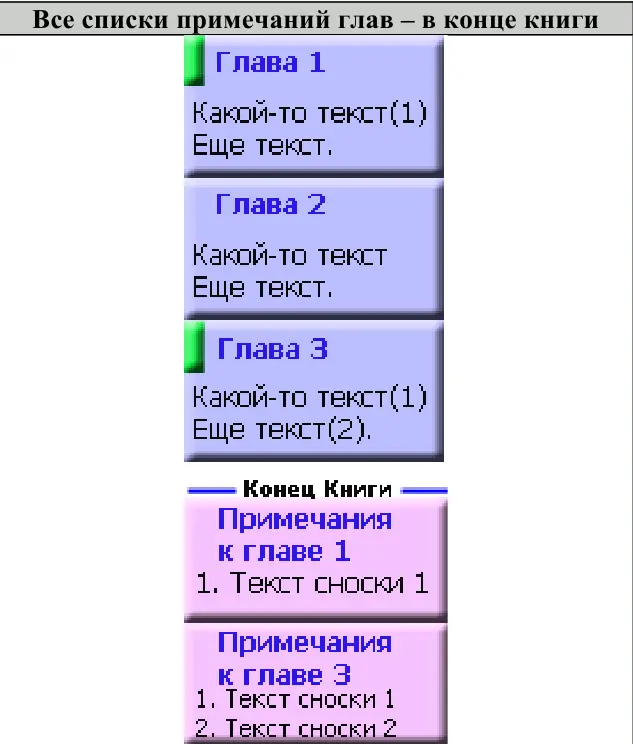
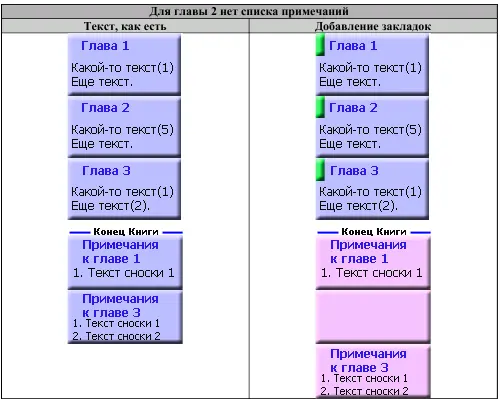
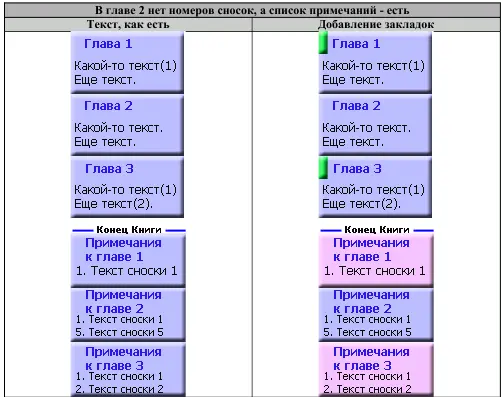
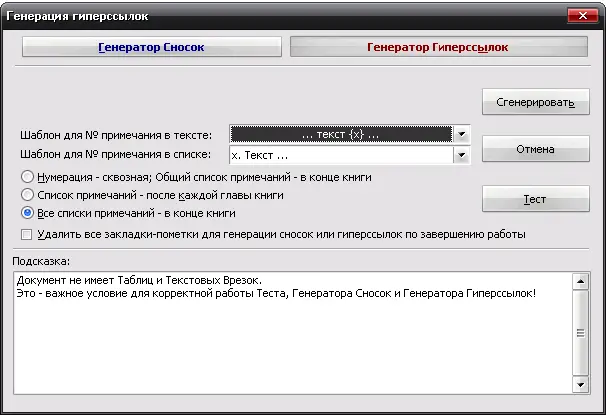


![Вадим Кузнецов - Швейцарские часы [СИ]](/books/415566/vadim-kuznecov-shvejcarskie-chasy-si-thumb.webp)
![Вадим Кузнецов - Хранители [СИ]](/books/415567/vadim-kuznecov-hraniteli-si-thumb.webp)